Illustrator绘制创意的万花筒花朵图形(2)
文章来源于 站酷,感谢作者 Daxiachica 给我们带来经精彩的文章!设计教程/矢量教程/Illustrator教程2017-10-09
⑧接下来给空白部分添加些装饰。使用弧形工具画叶子,参数如下: 记得连接叶尖部分的两个锚点。 之后在左下方和右上方各画两片较小的叶子。 ⑨将叶子编组,以画布中心为基准,复制并旋转90,如图。 3.添加细节 ①选
⑧接下来给空白部分添加些装饰。使用弧形工具画叶子,参数如下:
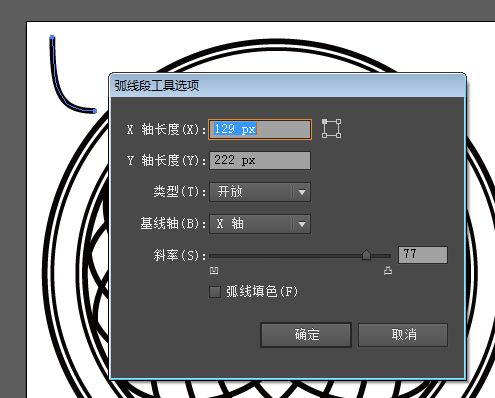
记得连接叶尖部分的两个锚点。
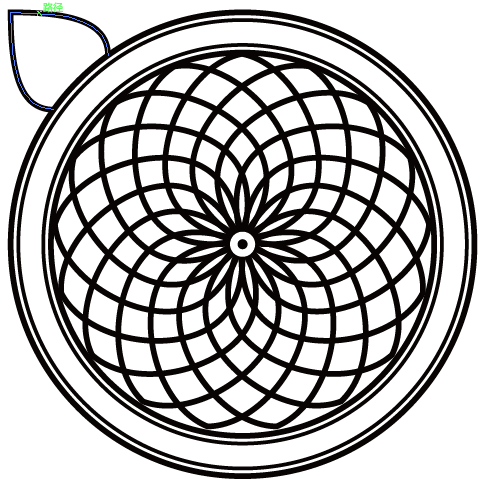
之后在左下方和右上方各画两片较小的叶子。
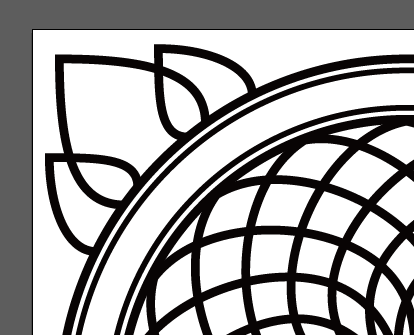
⑨将叶子编组,以画布中心为基准,复制并旋转90°,如图。
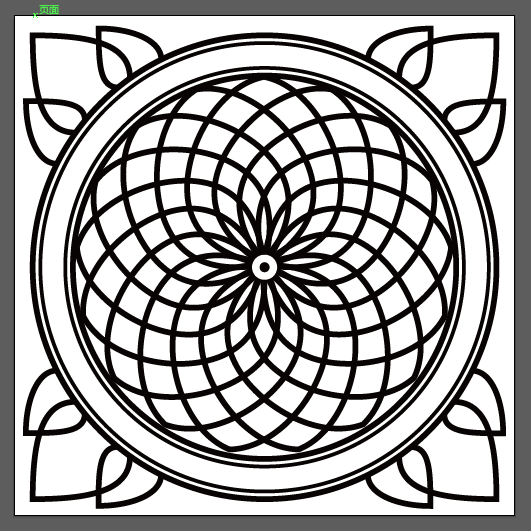
3.添加细节
①选择内数第二个大圆,偏移路径36px,描边66pt,设置虚线参数,如图。
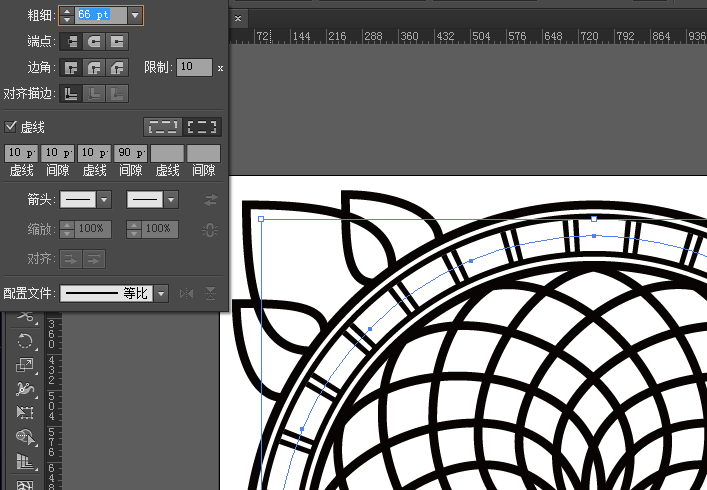
②画一个椭圆,23px*62px,无描边,填充黑色,使用锚点转换工具在上下两个锚点上各点击一下;再画两个15px*15px的小圆,放在如图位置。将三个图形编组。
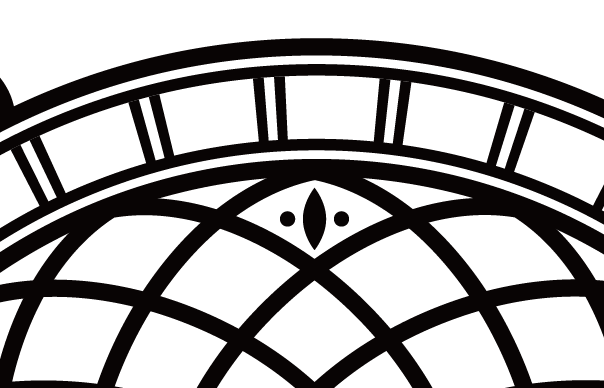
复制这个编组,垂直向下平移,适当缩小,放到空白形状里,最终达到如下效果。
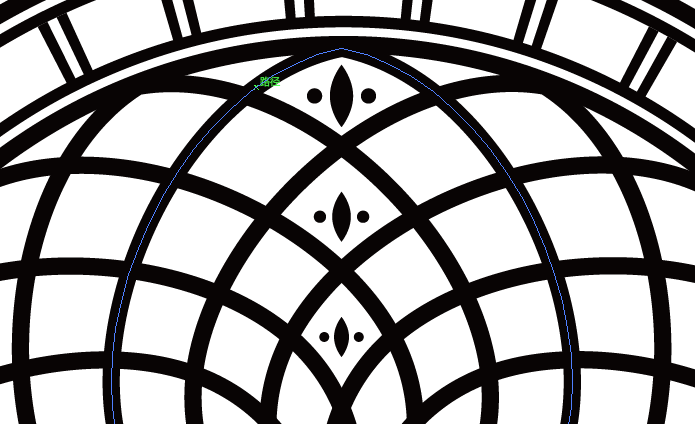
③将这三组图形编为一个组,以画布中心点为基准,复制→旋转(度数是21.18°),重复动作,结果如图。
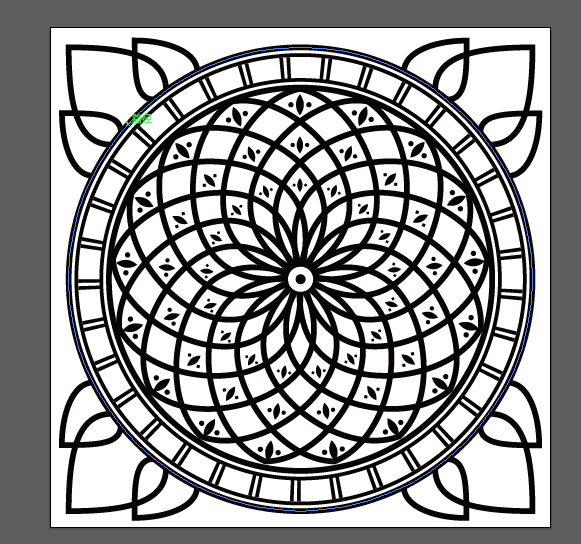
④接下来在虚线的间隙里加点图案。在间隙中间放一个23px*23px,黑色填充的圆。围绕这个圆再画一个圆,无填充,描边如图设置:
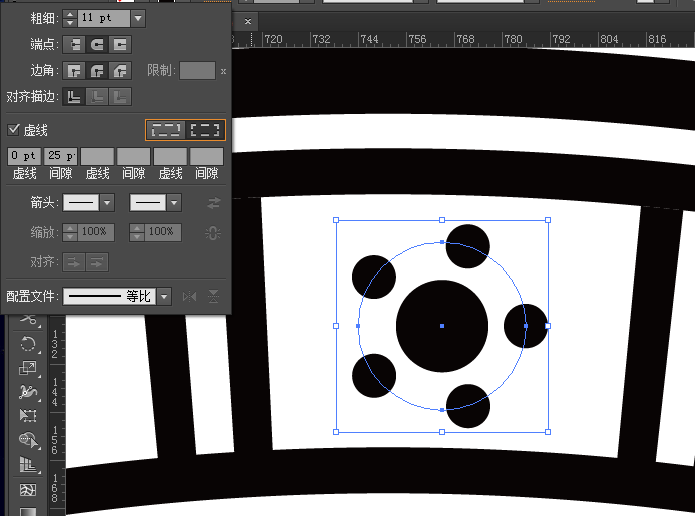
将这两个图形编组,复制-旋转,度数为10.9°(各人文件不同,度数会有点差距,大家自己算一下)。

⑤选择外数第二个大圆,偏移路径10px,进行如下设置。
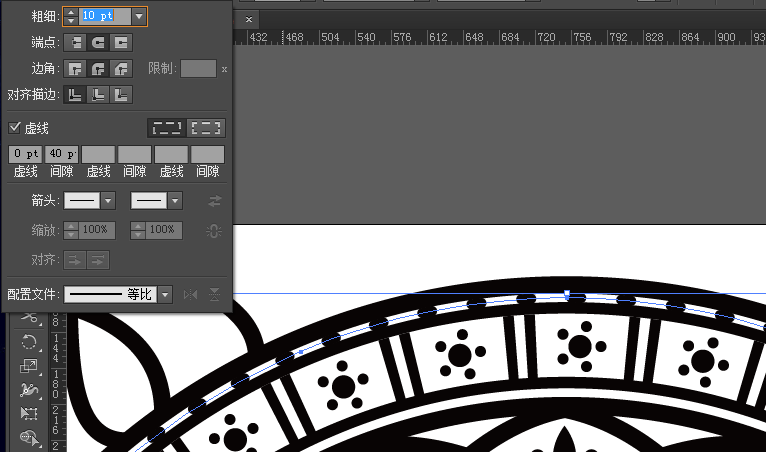
 情非得已
情非得已
推荐文章
-
 Illustrator绘制扁平化风格的建筑图2020-03-19
Illustrator绘制扁平化风格的建筑图2020-03-19
-
 Illustrator制作扁平化风格的电视机2020-03-18
Illustrator制作扁平化风格的电视机2020-03-18
-
 Illustrator绘制渐变风格的建筑场景插画2020-03-12
Illustrator绘制渐变风格的建筑场景插画2020-03-12
-
 佩奇插画:用AI绘制卡通风格的小猪佩奇2019-02-26
佩奇插画:用AI绘制卡通风格的小猪佩奇2019-02-26
-
 插画设计:AI绘制复古风格的宇航员海报2019-01-24
插画设计:AI绘制复古风格的宇航员海报2019-01-24
-
 房屋插画:AI绘制圣诞节主题的房屋插画2019-01-21
房屋插画:AI绘制圣诞节主题的房屋插画2019-01-21
-
 圣诞插画:AI绘制简约风格圣诞节插画2019-01-21
圣诞插画:AI绘制简约风格圣诞节插画2019-01-21
-
 灯塔绘制:AI绘制的灯塔插画2019-01-21
灯塔绘制:AI绘制的灯塔插画2019-01-21
-
 时尚船锚:AI绘制鲜花装饰的船锚图标2019-01-18
时尚船锚:AI绘制鲜花装饰的船锚图标2019-01-18
-
 扁平宝箱图形:AI绘制游戏中常见的宝箱2019-01-18
扁平宝箱图形:AI绘制游戏中常见的宝箱2019-01-18
热门文章
-
 Illustrator制作复古风格的邮票效果2021-03-10
Illustrator制作复古风格的邮票效果2021-03-10
-
 Illustrator制作扁平化风格的电视机
相关文章5132020-03-18
Illustrator制作扁平化风格的电视机
相关文章5132020-03-18
-
 标志设计:用AI制作2.5D风格的LOGO图标
相关文章26042019-04-16
标志设计:用AI制作2.5D风格的LOGO图标
相关文章26042019-04-16
-
 饼图工具:用AI制作立体图形教程
相关文章17832019-03-26
饼图工具:用AI制作立体图形教程
相关文章17832019-03-26
-
 城市图标:用AI软件制作描边城市图形
相关文章7762019-03-19
城市图标:用AI软件制作描边城市图形
相关文章7762019-03-19
-
 立体图形:用AI的3D功能设计3D图形
相关文章11162019-03-19
立体图形:用AI的3D功能设计3D图形
相关文章11162019-03-19
-
 小鸟图像:用AI绘制渐变风格的小鸟图形
相关文章26712019-03-19
小鸟图像:用AI绘制渐变风格的小鸟图形
相关文章26712019-03-19
-
 佩奇插画:用AI绘制卡通风格的小猪佩奇
相关文章11492019-02-26
佩奇插画:用AI绘制卡通风格的小猪佩奇
相关文章11492019-02-26
-
 图标设计:使用AI绘制扁平化快餐图标
相关文章5472019-02-21
图标设计:使用AI绘制扁平化快餐图标
相关文章5472019-02-21
